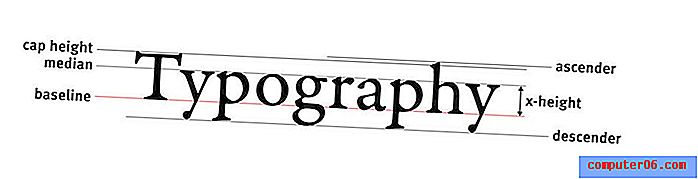Excel 2010'da Seçimi Yakınlaştırma
Microsoft Excel 2010'da bir e-tablonun belirli bir bölümüne gerçekten odaklanmak istediğinizde, görünümde kalan diğer veriler nedeniyle konsantre olmak zor olabilir. Elbette, belirli satırları ve sütunları her zaman e-tablonun bir parçası olacak, ancak görünmeyecek şekilde gizleyebilirsiniz, ancak bu verileri göstermeyi unutursanız daha sonra sorun oluşturabilir.
Deneyebileceğiniz başka bir yöntem de çalışma sayfasının bir bölümünü seçip o seçimi yakınlaştırmaktır. Excel, genellikle istediğiniz efekti elde edebilen Excel penceresini doldurmak için seçimin boyutunu otomatik olarak ayarlar. Bu, ekranınızı bir sunuda paylaşırken ve hakkında konuştuğunuz verileri tanımlamakta zorluk çektiğinizde de yararlı bir işlem olabilir.
Excel 2010'da Seçili Hücrelerin Bir Kısmını Yakınlaştırma
Bu makaledeki adımlar, Excel çalışma sayfanızdaki belirli bir hücre grubunu nasıl seçeceğinizi gösterecek, ardından seçimin pencereyi dolduracak şekilde görünümü yakınlaştırın.
Büyük bir monitörünüz varsa ve çok fazla veri seçmezseniz, Excel'in seçilen verileri çok büyük hale getireceğini unutmayın.
- 1. Adım: Yakınlaştırmak istediğiniz verileri içeren e-tablonuzu açın.
- Adım 2: Yakınlaştırmak istediğiniz hücreleri seçmek için farenizi kullanın.

- Adım 3: Pencerenin üst kısmındaki Görünüm sekmesini tıklayın.
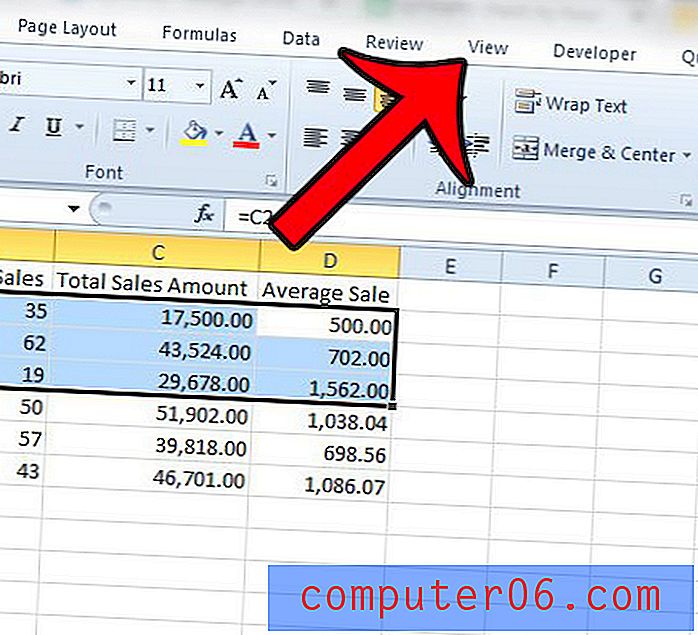
- Adım 4: Pencerenin üstündeki şeridin Yakınlaştırma bölümündeki Seçime Yakınlaştır düğmesine tıklayın.
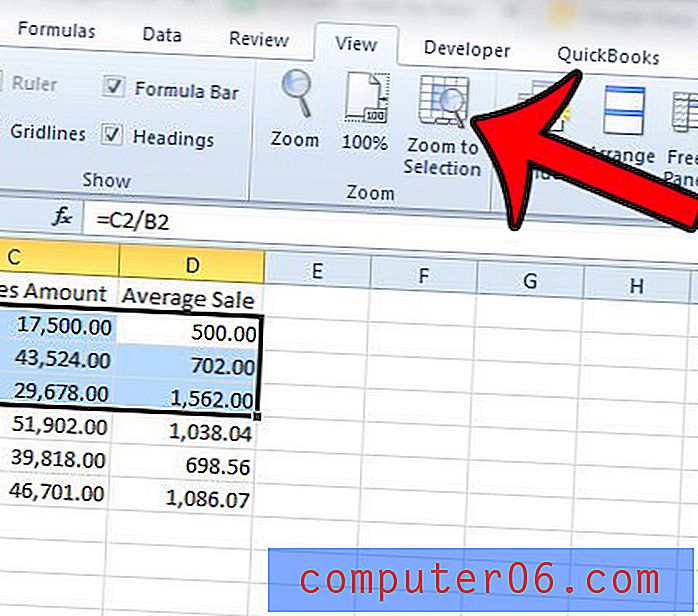
Seçilen veriler Excel pencerenizi doldurmalıdır.
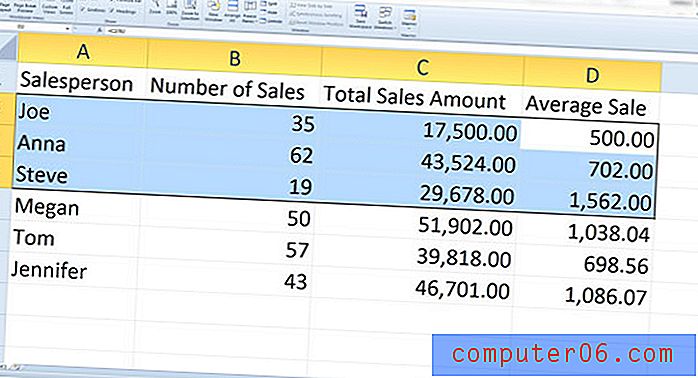
Verileri yakınlaştırmayı tamamladıktan sonra, normal boyutlu pencereye dönmek için şeridin Yakınlaştırma bölümündeki % 100 düğmesini tıklayabilirsiniz.
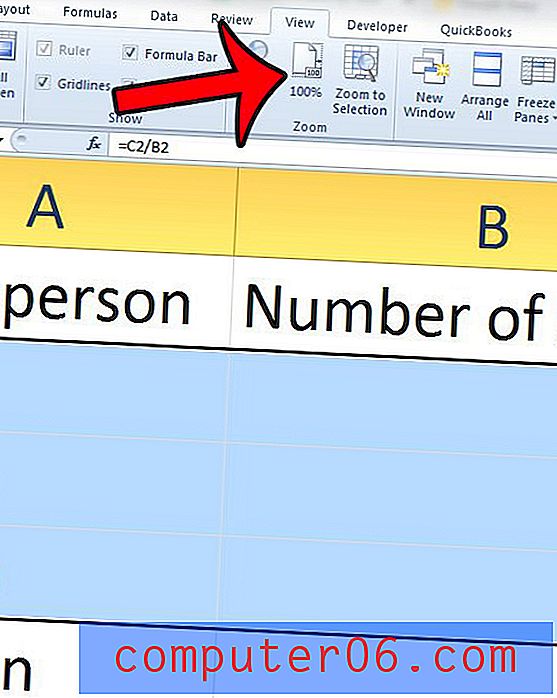
E-tablonuzdan yazdırmanız gerekiyor, ancak yalnızca bazı verileri yazdırmak mı istiyorsunuz? Yalnızca seçtiğiniz hücreleri yazdırmak için Yazdır menüsünde yapmanız gereken değişiklikleri öğrenmek için burayı tıklatın.